Logitech SetPoint
SetPoint를 사용하면 Windows에서 마우스, 키보드, 터치 패드 및 숫자 패드 설정을 사용자 지정할 수 있습니다.
운영 체제 : Windows 11, Windows 10, Windows 8, Windows 8.1, Windows 7, Windows Vista, Windows XP (64/32 비트).
소프트웨어 버전 : 6.67.83
Windows 32 비트 용 SetPoint 다운로드 (크기 : 75,8 MB)
Windows 64 비트 용 SetPoint 다운로드 (크기 : 77,9 MB)
SetPoint를 사용하면 마우스 버튼, 키보드 F 키 및 핫키를 사용자 정의하고, 추적 속도를 제어하고, 기타 장치 별 설정을 구성 할 수 있습니다. 또한 장치의 배터리 상태 및 Caps Lock과 Num Lock이 켜져 있는지 여부를 알릴 수 있습니다.
지원 대상 제품 :
| Anywhere Mouse MX
B100 Optical USB Mouse 블루투스 Illuminated Keyboard K810 블루투스 Mouse M555b 블루투스 Mouse M557 Comfort Keyboard K290 Compact Keyboard K300 Corded Keyboard K280e Corded Mouse M318e Corded Mouse M500 Cordless Click! Optical Mouse Cordless Click! Plus Wiederaufladbare optische Maus Cordless Desktop Comfort Laser Cordless Desktop EX 100 Cordless Desktop EX 110 Cordless Desktop EX 90 Cordless Desktop LX 300 Cordless Desktop LX 501 Cordless Desktop LX 700 Cordless Desktop LX 710 Laser Cordless Desktop MX 3000 Laser Cordless Desktop MX 3100 Cordless Desktop MX 3200 Laser Cordless Desktop MX 5000 Laser Cordless Desktop MX 5500 Revolution Cordless Desktop S 510 Cordless Desktop S520 Cordless Desktop Wave Cordless Desktop Wave Pro Cordless Mini Optical Mouse Cordless Optical TrackMan Cordless TrackMan Optical Cordless TrackMan Wheel Deluxe Keyboard Desktop MK120 G5 Laser Mouse Illuminated Keyboard Illuminated Keyboard K740 LS1 Laser Mouse LX5 Cordless Optical Mouse LX6 Cordless Optical Mouse LX7 Cordless Optical Mouse LX8 Cordless Laser Mouse Leopard Mouse Living-Room Keyboard K410 Logitech Cube Logitech Wireless Combo MK330 MK235 무선 키보드 and Mouse Combo MX 1100 Cordless Laser Mouse MX 620 Cordless Laser Mouse MX Air Rechargeable Cordless Air Mouse MX Revolution MX1000 Laser Cordless Mouse MX1100R Rechargeable Cordless Laser Mouse for Business MX400 Performance Laser Mouse Marathon Mouse M705 Marble Mouse Media Keyboard Media Keyboard Media Keyboard Elite MediaPlay Cordless Mouse Mini Optical Mouse Plus Mouse M100 Mouse M105 Mouse M525-C Mouse M90 Notebook Kit MK605 Optical Mouse USB Other Trackballs Not Listed Performance Mouse MX Pilot Optical Mouse RX1000 Laser Mouse |
RX250 Mouse
RX650 Cordless Optical Mouse Racer Mouse Spot Mouse Touch Lapdesk N600 Touch Mouse M600 Touch Mouse T620 TrackMan Marble TrackMan Wheel 초박형 터치 마우스 T630 V100 Optical Mouse for Notebooks V150 노트북 용 레이저 마우스 V200 Cordless Notebook Mouse V220 Cordless Optical Mouse for Notebooks V250 Cordless Mouse and Number Pad V270 Cordless Optical Mouse for 블루투스 V400 Laser Cordless Mouse for Notebooks V450 Laser Cordless Mouse for Notebooks V450 Nano Cordless 노트북 용 레이저 마우스 V470 Cordless Laser Mouse for 블루투스 V500 Cordless Notebook Mouse V550 Nano Cordless 노트북 용 레이저 마우스 VX Nano Cordless 노트북 용 레이저 마우스 VX Revolution Wave Keyboard Wireless All-in-One Keyboard TK820 Wireless Combo MK270 Wireless Combo MK345 Wireless Combo MK520 Wireless Combo MK620 Wireless Desktop MK300 Wireless Desktop MK700 Wireless Desktop MK710 무선 조명 키보드 K800 무선 키보드 K230 무선 키보드 K270 무선 키보드 K350 무선 키보드 K360 Wireless Mini Mouse M187 무선 마우스 M175 무선 마우스 M185 무선 마우스 M205 무선 마우스 M238 무선 마우스 M305 무선 마우스 M305 무선 마우스 M310 무선 마우스 M315 무선 마우스 M317 무선 마우스 M325 무선 마우스 M345 무선 마우스 M505 무선 마우스 M510 무선 마우스 M525 무선 마우스 M545 무선 마우스 M560 Wireless Number Pad N305 Wireless Performance Combo MX800 Wireless Rechargeable Touchpad T650 무선 태양 키보드 K750 Wireless Touch Keyboard K400 Wireless Touch Keyboard K400 Wireless Touchpad Wireless Trackball M570 Zebra Mouse Zone Touch Mouse T400 diNovo Cordless Desktop for Notebooks diNovo Edge diNovo Keyboard for Notebooks diNovo Media Desktop diNovo Media Desktop 2.0 diNovo Media Desktop Laser diNovo Mini |
컴퓨터 또는 Android 기기를 사용하여 Google 드라이브의 파일을 다운로드합니다:
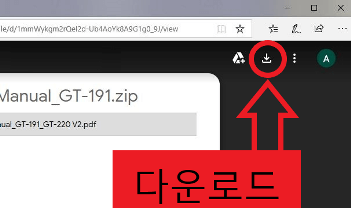
![]() 장치의 모든 기능을 사용할 수있는 드라이버입니다. 이 드라이버의 버전은 장치에 포함 된 CD-ROM에 있습니다.
장치의 모든 기능을 사용할 수있는 드라이버입니다. 이 드라이버의 버전은 장치에 포함 된 CD-ROM에 있습니다.
마지막 업데이트 날짜: 10월 14, 2020 작성자 admin




답글 남기기